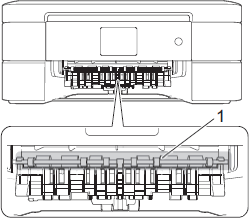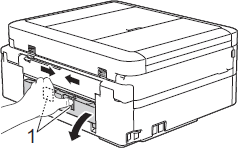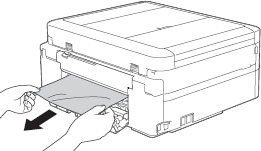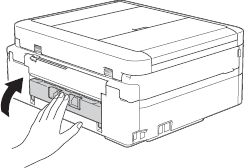MFC-J480DW
Ofte stillede spørgsmål og fejlfinding |
Papirstop
Følg nedenstående trin for at fjerne fejlmeddelelsen Papirstop.
For modeller med FAXFUNKTIONER:
Før du trækker stikket til maskinen ud af strømkilden, kan du overføre dine faxmeddelelser, der er gemt i maskinens hukommelse, til computeren eller til en anden faxmaskine, så du ikke mister vigtige meddelelser. > Klik her for at se, hvordan du videresender en fax til en anden faxmaskine.
- Tag Brother-maskinen ud af stikkontakten (strømudtag).
-
Tag papirbakken (1) helt ud af maskinen.
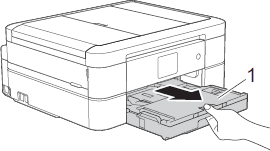
-
Træk i de to grønne håndtag inde i maskinen for at frigøre det fastsiddende papir.

- Hvis maskinens display (i det følgende kaldet LCD) viser Stop B for eller Gentag stop B for, skal DU gå til TRIN 8.
- Hvis LCD-skærmen viser Papirstop C bag, skal du gå til TRIN 8-b.
-
Sæt begge hænder under plastikfligene på begge sider af maskinen for at løfte scannerlåget (1) til åben stilling.
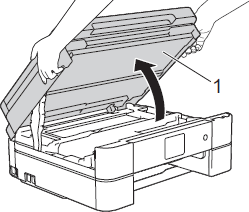
-
Træk langsomt det fastsiddende papir (1) ud af maskinen.
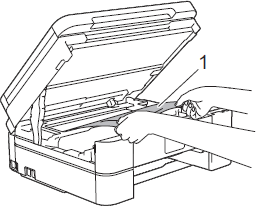
-
Hvis LCD-skærmen viser Gentag papirstop A indvendigt/foran, skal du flytte printhovedet (hvis det er nødvendigt) for at fjerne eventuelt resterende papir i dette område. Kontroller, at der ikke sidder papirstumper i hjørnerne af maskinen (1) og (2).
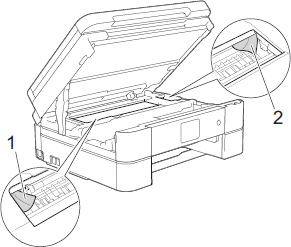
-
Rør IKKE ved kodeenhedsstrimlen, en tynd plastikstrimmel, der strækker sig på tværs af maskinens bredde (1). Det kan beskadige maskinen.
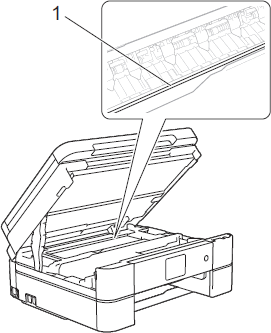
-
Hvis printhovedet står i højre hjørne som vist på tegningen (2), kan du ikke flytte printhovedet. Luk scannerlåget, og sæt strømkablet i igen. Åbn scannerdækslet igen, og hold derefter Stop/Exit eller
 nede, indtil printhovedet flyttes til midten. Træk derefter maskinens strømstik ud af stikkontakten, og tag papiret ud.
nede, indtil printhovedet flyttes til midten. Træk derefter maskinens strømstik ud af stikkontakten, og tag papiret ud. -
Hvis papiret sidder fast under printhovedet, skal du trække maskinens strømstik ud af stikkontakten og derefter flytte printhovedet for at tage papiret ud.
Hold de konkave områder med trekantmærkerne som vist på tegningen (3) for at flytte printhovedet.
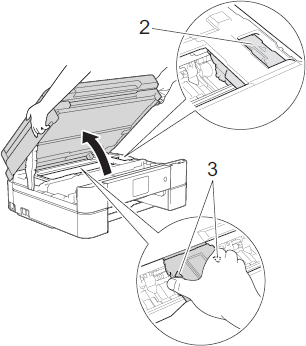
- Hvis du får blæk på huden eller tøjet, skal du omgående vaske det af med sæbe eller rensemiddel.
-
Rør IKKE ved kodeenhedsstrimlen, en tynd plastikstrimmel, der strækker sig på tværs af maskinens bredde (1). Det kan beskadige maskinen.
-
Luk forsigtigt scannerlåget med begge hænder.
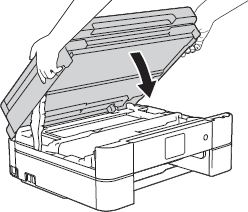
-
Træk langsomt det fastsiddende papir (1) ud af maskinen.
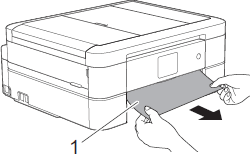
Hvis LCD-skærmen viser Gentag papirstop A indvendigt/foran eller Gentag papirstop B foran, skal du gøre følgende: -
Sæt papirbakken helt tilbage i maskinen.
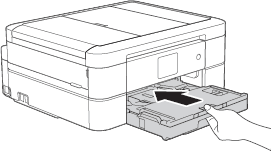
-
Hold papirbakken på plads i maskinen, træk papirstøtten (1) ud, til den låses på plads, og fold derefter papirstøtteflappen (2) ud.
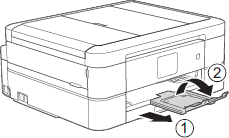
- Sæt netledningen i stikkontakten igen (stikkontakt).
- Kontroller, at fejlmeddelelsen er slettet.
Hvis fejlmeddelelsen fortsat vises, skal du åbne og lukke scannerdækslet.
Hvis LCD-skærmen viser Gentag papirstop A indvendigt/foran eller Gentag papirstop B forside, kan der sidde et lille stykke papir fast inde i din Brother-maskine.
Gå tilbage TIL TRIN 1 for at fjerne eventuelt rippet papir, der er tilbage i din Brother-maskine.
Hvis du allerede har forsøgt at fjerne eventuelt rippet papir, der er tilbage i din Brother-maskine, og fejlmeddelelsen fortsat vises, skal du kontakte Brother kundeservice fra "Kontakt os".